u:stream-Video in Moodle hochladen und bearbeiten
Diese Anleitung hilft Lehrenden über den Menüpunkt u:stream-Videos in Moodle u:stream-Videos hochzuladen, zu bearbeiten und zu verwalten.
Weitere über u:stream-Videos verfügbare Funktionen: u:stream-Serie in Moodle-Kurs verknüpfen, Videos im Browser aufzeichnen mit u:stream-Studio
Voraussetzung
Zumindest eine u:stream-Serie ist mit dem Moodle-Kurs verknüpft.
Hinweis
Wenn Sie Einzelvideos oder u:stream-Serien in Moodle nur veröffentlichen, aber nicht weiter bearbeiten wollen, ist die Nutzung des Menüpunktes u:stream-Videos nicht erforderlich. Nutzen Sie alternativ die Moodle-Aktivität u:stream oder veröffentlichen Sie den Link zur Aufzeichnung.
Für keine dieser Methoden müssen Sie eine Verknüpfung zwischen dem Moodle-Kurs und einer u:stream-Serie herstellen. Mehr Informationen: Aufzeichnungen in Moodle veröffentlichen. Eine Beschränkung des Zugriffs auf Angehörige des Moodle-Kurses ist dann allerdings nicht möglich.
Video hochladen
1. Übersicht über u:stream-Videos aufrufen
- Rufen Sie den Moodle-Kurs auf, der mit der u:stream-Serie verknüpft ist.
- Klicken Sie in der oberen Navigation auf Mehr und anschließend auf u:stream-Videos.

2. Upload starten
Auf der Übersichtsseite von u:stream-Videos klicken Sie auf die Schaltfläche Video hochladen.
3. Metadaten eingeben
- Wählen Sie unter Metadaten eingeben aus, welcher Serie das Video zugeordnet werden soll. Sie können dabei aus jenen Serien wählen, die mit dem jeweiligen Moodle-Kurs verknüpft sind.
- Geben Sie einen Titel für das Video ein.
4. Videodatei wählen
Öffnen Sie den Abschnitt Video hochladen. Hier können Sie ein Präsentator*in-Video und/oder ein Präsentations-Video hochladen.
- Präsentator*in-Video: Nutzen Sie diesen Upload, wenn Sie eine Videodatei mit der Aufzeichnung eines Redners*einer Rednerin hochladen wollen. Auch Filme und vergleichbare Videos sind hier hochzuladen.
- Präsentations-Video: Nutzen Sie diesen Upload, wenn Sie die Aufzeichnung einer Folienpräsentation oder einen Screencast hochladen möchten.
- Sollten Sie eine kombinierte Aufnahme aus Folien und Präsentator*in haben (etwa Split Screen oder Bild-in-Bild), empfiehlt der ZID den Upload als Präsentations-Video. Nur dort erfolgt eine Folienerkennung und automatische Kennzeichnung der Folienübergänge.
- Wenn Sie die Präsentation und den*die Präsentator*in in 2 Videos separat aufgezeichnet haben, können Sie beide Dateien gleichzeitig hochladen. In diesem Fall können die Zuseher*innen beim Abspielen der verarbeiteten Videos jederzeit selbst entscheiden, wie sie sich die beiden Videos anzeigen lassen (nebeneinander, Fokus auf Präsentator*in oder auf Präsentation).
Hinweis
Der Upload von Audio-Dateien aus Moodle wird nicht unterstützt. Nutzen Sie in diesem Fall die Upload-Funktion von u:stream, siehe Anleitung Video- oder Audiodatei hochladen.
Ziehen Sie die Datei in den dafür vorgesehenen Bereich oder klicken Sie auf Datei wählen …. Haken Sie die Zustimmungserklärung an.
Durch Klick auf die Schaltfläche Video hochladen starten Sie den Transfer der Datei nach u:stream.
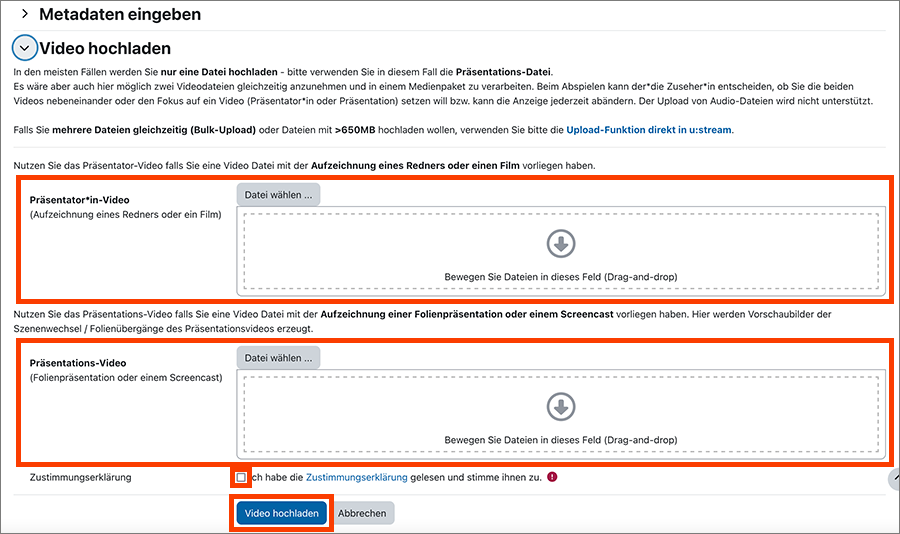
5. Warteschlange einsehen
Im Abschnitt Warteschlange zur Übertragung nach u:stream sehen Sie die in dem Kurs hochgeladenen Videos, die sich derzeit in der Warteschlange befinden. Die Übertragung geschieht automatisiert im Hintergrund. Sie können diese Seite schließen, auch wenn die Übertragung noch nicht abgeschlossen ist.

Video in Moodle bearbeiten
Erfolgreich hochgeladene Videos sind in der Tabelle unter Videos, die in diesem Kurs verfügbar sindaufgelistet und mit einem grünen Häkchen unter Verarbeitungsstatus gekennzeichnet. Diese Videos können Sie bearbeiten (3 vertikale Punkte ⁝) oder löschen (Papierkorb-Symbol).
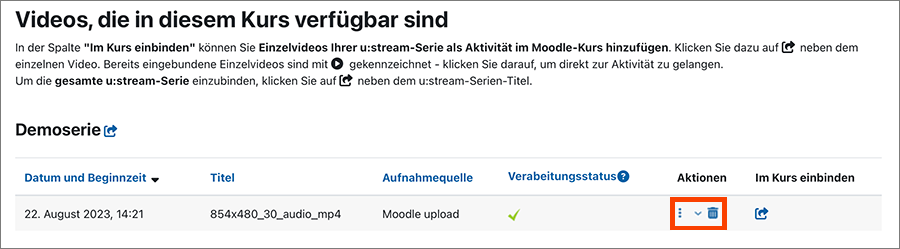
Video im Editor bearbeiten
Sie können ein Video im Editor schneiden, Untertitel für dieses Video erstellen und das Vorschaubild des Videos anpassen:
- Klicken Sie auf die 3 vertikalen Punkte ⁝ neben dem Video.
- Wählen Sie Video und Metadaten bearbeiten.
- Der Editor mit dem zu bearbeitenden Video öffnet sich.
- Wählen Sie im Menü links die gewünschte Funktion.
Eine ausführliche Anleitung zum Editor finden Sie unter Videos im Editor bearbeiten.
Video löschen
- Klicken Sie auf das Papierkorb-Symbol neben dem Video.
- Sie werden informiert, dass die Datei nicht wiederhergestellt werden kann.
- Wenn Sie tatsächlich löschen wollen, klicken Sie auf Video endgültig löschen.
Beim Löschen wird nicht nur die Verknüpfung im Moodle-Kurs entfernt, sondern das Video wird dauerhaft und unwiderruflich aus u:stream gelöscht. Alle Veröffentlichungen des Videos werden durch das Löschen ungültig.
Denken Sie daher daran, auch die veröffentlichten Links und/oder Aktivitäten zum Video zu entfernen.
Hinweise
- Nutzen Sie diese Funktion nur, wenn das Video tatsächlich gelöscht werden soll und der*die Urheber*in des Videos – sollten Sie es nicht selbst sein – dies auch möchte. Beachten Sie dies insbesondere bei Lehrveranstaltungen mit mehreren Lehrenden und Assistenzkräften.
- Bedenken Sie, dass ein Video auch in mehreren Kursen (etwa in früheren Semestern) veröffentlicht sein kann.
Videos in Moodle für Studierende bereitstellen
Sowohl Einzelvideos als auch ganze u:stream-Serien können Sie direkt über u:stream-Videos als Aktivität in einen Moodle-Kurs einbinden und so den Studierenden zur Verfügung stellen.
Im Abschnitt Videos, die in diesem Kurs verfügbar sind werden alle mit dem Kurs verknüpften u:stream-Serien und die dazu gehörigen Einzelvideos angezeigt.
Einzelvideo einbinden
Klicken Sie in der Spalte Im Kurs einbinden beim jeweiligen Video auf das Pfeil-Symbol.
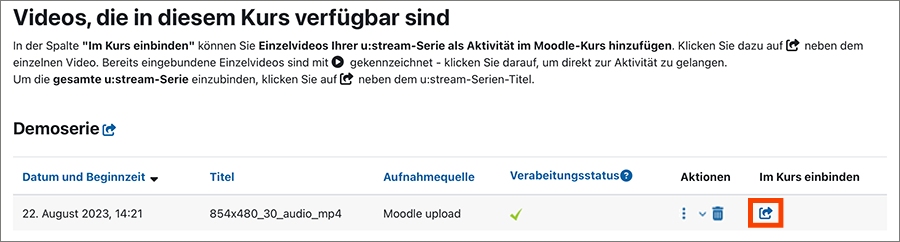
- Es öffnet sich ein Formular, in dem Sie Titel, Beschreibung oder Voraussetzungen für die Aktivität eingeben können.
- Unter Zielabschnitt auswählen legen Sie fest, in welchem Abschnitt des Moodle-Kurses das Video eingebunden werden soll.
Bereits im Moodle-Kurs eingebundene Einzelvideos werden in der Übersicht von u:stream-Videos mit dem Anzeigen-Symbol gekennzeichnet. Klicken Sie darauf, um direkt zur Aktivität zu gelangen und das Video abzuspielen.

Serie einbinden
Wenn Sie eine vollständige u:stream-Serie in den Kurs einbinden, werden alle Videos, die aktuell in dieser Serie enthalten sind und zukünftig hinzugefügt werden, für die Studierenden in Form einer Playlist angeboten:
Klicken Sie auf das Pfeil-Symbol direkt neben dem Serientitel.
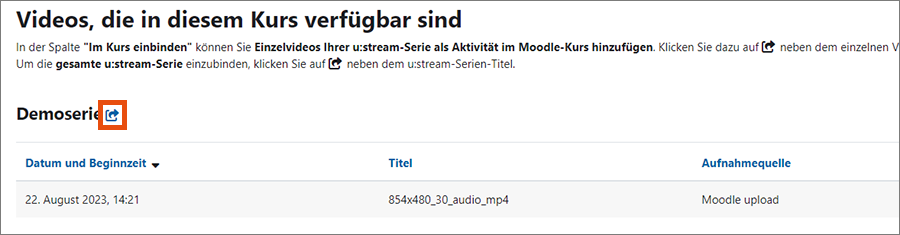
- Es öffnet sich ein Formular, in dem Sie Titel, Beschreibung oder Voraussetzungen für die Aktivität eingeben können.
- Unter Zielabschnitt auswählen legen Sie fest, in welchem Abschnitt des Moodle-Kurses die Serie eingebunden werden soll.